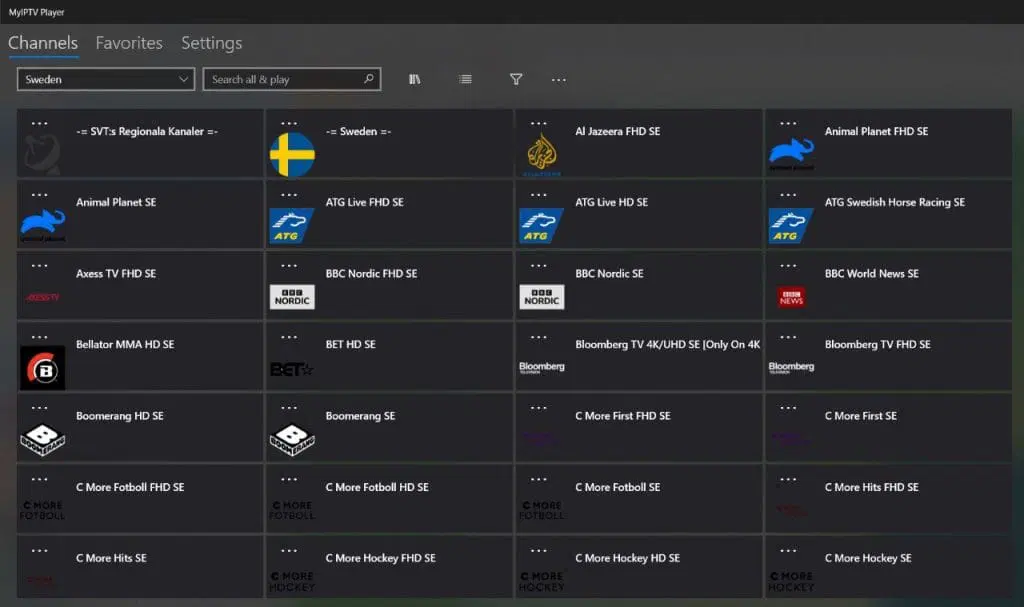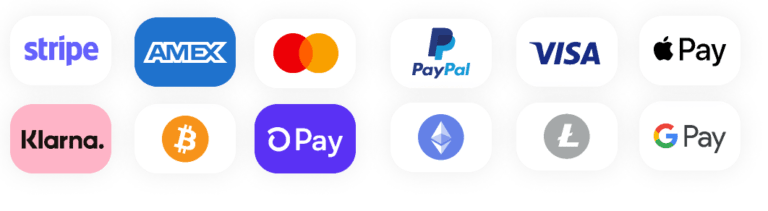MyIPTV Player
MyIPTV Player Instruktioner för just din enhet
Instruktioner för MyIPTV Player
MyIPTV Player-appen kan laddas ner till de flesta enheter idag. Appen är enkel och smidig i utseendet, men den kan vara lite svår att komma igång med, och därför rekommenderas den främst för användare som är vana vid appen sedan tidigare. Om du inte har använt appen förut, kan vi rekommendera IPTV Smarters istället, särskilt om du använder en PC, då den tenderar att vara stabilare och lättare att komma igång med.
På denna sida hittar du instruktioner för att använda appen på följande märken, samt alla märken med Windows installerat:
Asus
Acer
Lenovo
Chromebook
Dell
HP
MSI
Xbox
Appen går att ladda ned från Windows Store.
MyIPTV Player-appen tillåter dig att ladda upp dina kanaler via din M3U-länk, som du får av oss efter köp eller begäran om ett gratis test.
Det rekommenderas att ladda upp din IPTV-spellista med Xtream Codes API (dvs. med användarnamn, lösenord och Portal URL som du får från oss vid köp eller gratis test). Om detta inte är möjligt (beroende på eventuell uppdatering av appen), kan du istället använda M3U-länken för inloggning.
Steg 1
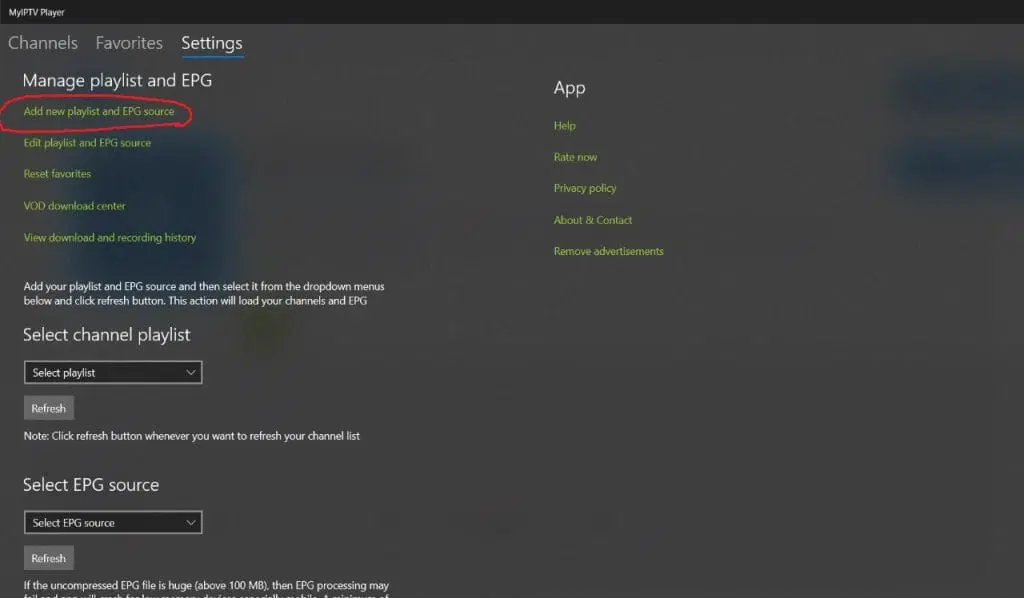
Steg 2
Fyll i namnet “iptvkungen.net” som playlistnamn. Kopiera och klistra in din M3U-länk som du fått av oss på mail. Tryck sedan på “Add remote list”.
OBS! Skapa listan under rubriken “Remote channel List”!
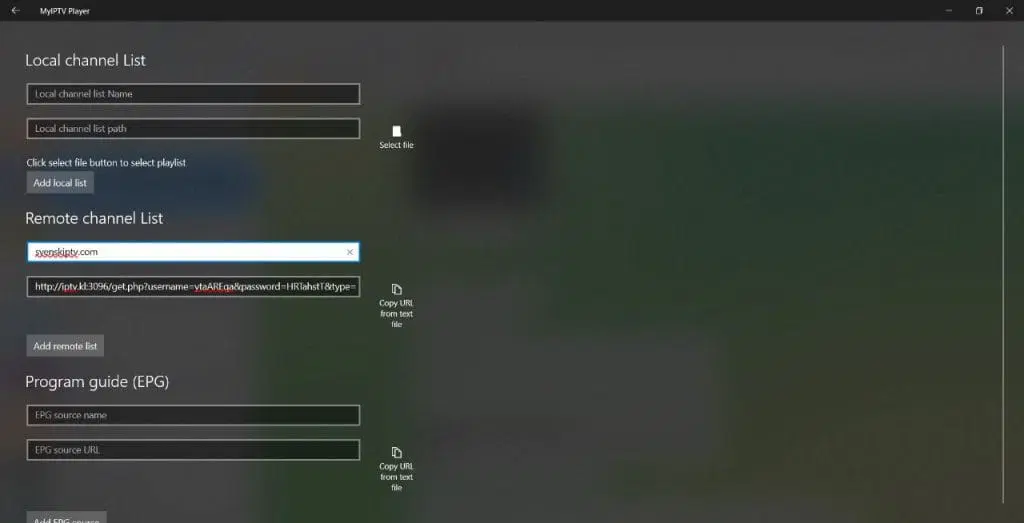
Steg 3
När du sparat listan går du tillbaka till “Settings” som du ser på bilden. Under fliken “Select channel playlist” väljer du din nya spellista och trycker på knappen “Refresh”.

Steg 4
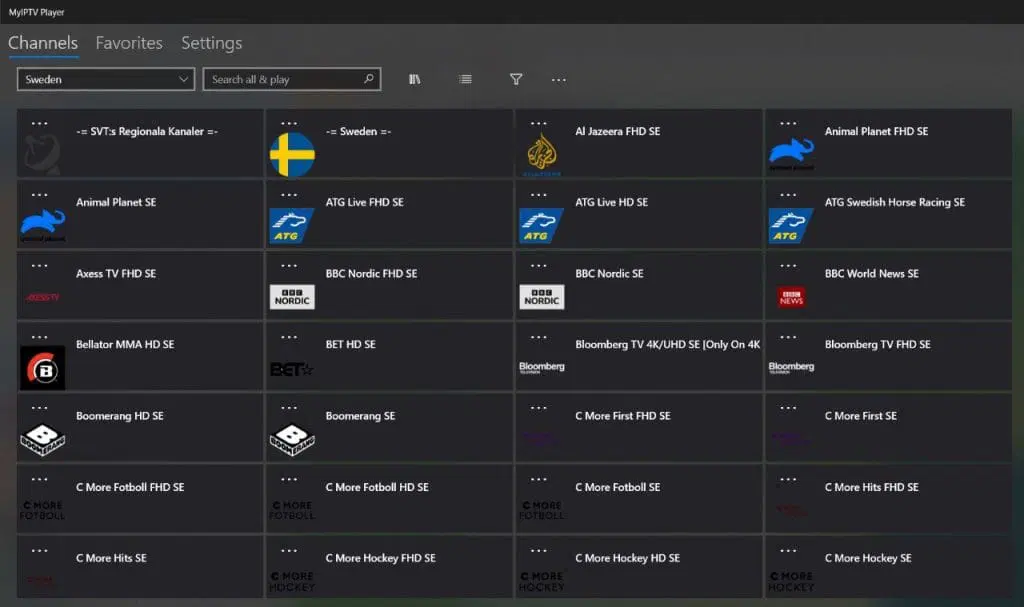
Vart kan jag ladda ned appen?
Appen kan laddas ner från Microsoft Store.
Ladda inte ner appen från andra källor som främmande hemsidor, eftersom det finns risk att ladda ner virus om man inte är vaksam.
MyIPTV Player är en populär app för att streama IPTV-innehåll på Windows och Xbox-enheter. Den fungerar som en mediespelare med stöd för M3U-länkar och kanaluppgifter från din IPTV-leverantör, vilket ger enkel åtkomst till live-TV, filmer och serier via internet. Appen har ett användarvänligt gränssnitt med stöd för elektroniska programguider (EPG), flera ljudspår och undertexter. Du kan även spela in program och skapa favoritlistor för en mer personlig tittarupplevelse. MyIPTV Player erbjuder en pålitlig och smidig lösning för IPTV-streaming med flexibla funktioner för att förbättra din upplevelse.
Vilka enheter kan jag använda?
Dator
MyIPTV Player med datorn är en snabb och enkel lösning om du vill komma igång med IPTV på kort tid. Appen fungerar bra för grundläggande streaming och erbjuder funktioner som M3U-länkstöd och möjligheten att använda elektroniska programguider (EPG). Detta gör appen till en bra startpunkt för att börja titta på IPTV på din dator.
Men även om det fungerar för IPTV på en stationär eller bärbar dator, erbjuder MyIPTV Player en något medioker användarupplevelse, särskilt när det gäller att titta på TV när man är på resande fot. Appen saknar de mer avancerade funktioner och den stabilitet som vissa andra appar erbjuder.
Därför rekommenderar vi istället att använda en mer robust och stabil app som IPTV Smarters. IPTV Smarters erbjuder ett bättre gränssnitt, mer pålitlig streaming och har flera funktioner som förbättrar användarupplevelsen, vilket gör den till ett bättre alternativ för den som vill få ut det mesta av sin IPTV-upplevelse på datorn.
Xbox
MyIPTV Player med Xbox är inte den bästa lösningen för IPTV-tittande, men om du inte har någon annan enhet tillgänglig kan det vara ett användbart alternativ. Xbox är en kraftfull spelkonsol som ofta används för en mängd andra underhållningstjänster, men IPTV på Xbox via MyIPTV Player erbjuder inte samma funktionalitet och stabilitet som dedikerade appar för TV eller Android-enheter. Appen kan ibland vara något långsam eller instabil, och gränssnittet är inte lika optimerat för IPTV-tittande som andra alternativ.
Men om du är i en situation där du inte har någon annan enhet att titta på, kan MyIPTV Player på Xbox ändå fungera för att komma igång med IPTV. Genom att följa guiden nedan kan du ställa in appen på din Xbox och börja streama kanaler och innehåll. Kom ihåg att för bästa upplevelse är det rekommenderat att använda mer dedikerade IPTV-enheter som smart TV eller IPTV-boxar, men Xbox är ett alternativ för de som inte har andra enheter tillgängliga.

Specifikationer för 9Xtream IPTV
- App: Extreme IPTV Pro
- Installationstid: Ca 7 min
- Wifi/Kabel: Stöd för båda
- Kostnad: 29kr
- Erbjuder fritt test: Ja
9Xtream IPTV- Instruktioner
Steg 1
Starta appen och välj “Add new playlist and EPG source”.
Fyll i dina uppgifter och spara för att lägga till din IPTV-lista och EPG.
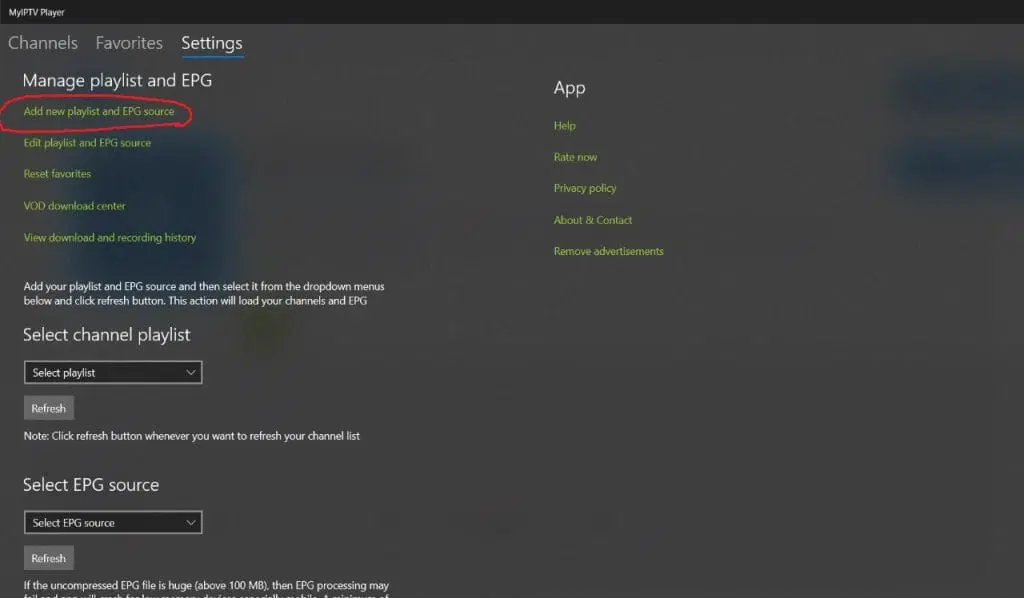
Steg 2
Fyll i namnet iptvkungen.net som playlist name och klistra in din M3U-länk som du fått via e-post.
Tryck på “Add remote list” och skapa listan under “Remote channel List”.
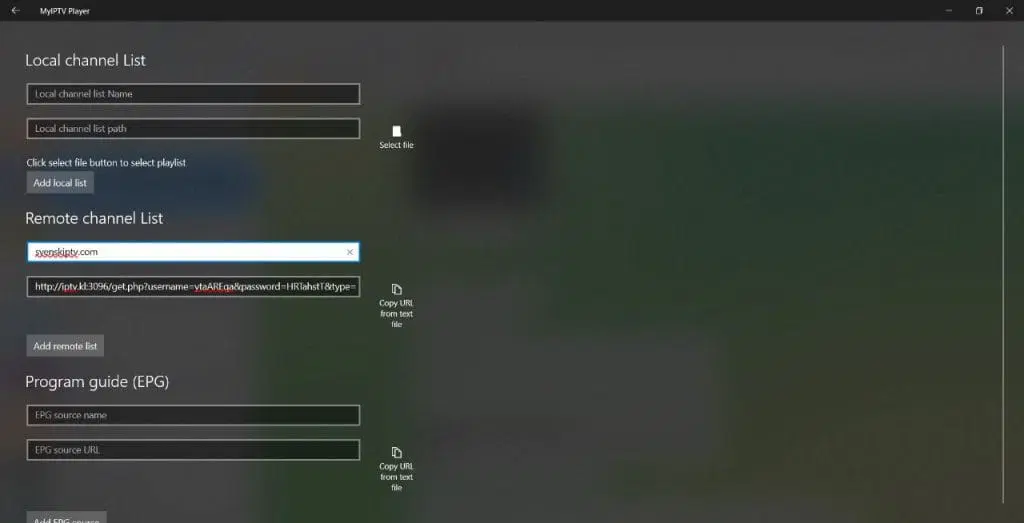
Steg 3

Steg 4